ابتدا فایل نصبی نرم افزار تلگرام مخصوص کامپیوتر را از این لینک دانلود کرده و سپس روی فایل Setup برنامه کلیک کنید تا مراحل نصب آغاز شود .
2 – مانند تصویر زیر روی گزینه Ok کلیک کنید
3 – مانند عکس زیر روی Next کلیک کنید.
4 – مانند تصویر زیر دوباره روی Next کلیک کنید.
5– و باز هم مانند عکس زیر روی Next کلیک کنید.
6 – در این صفحه نیز بدون انجام هیچ تغییری روی Next کلیک کنید.
7 – در پنجره بعدی روی Install کلیک کنید. مانند تصویر زیر
و صبر کنید تا مراحل کپی و نصب فایل ها به پایان برسد.
8 – خوب کمی صبر کنید تا مراحل نصب به پایان برسد و پنجره زیر ظاهر شود اکنون روی Finish کلیک کنید تا نرم افزار تلگرام اجرا شود. ( عکس زیر )
9 – خوب اکنون مانند عکس زیر روی Start Messeging کلیک کنید.
10 – مانند عکس زیر اول کشور ایران را از لیست انتخاب کنید ، سپس شماره موبایل خودتان را بدون وارد کردن 0 وارد کنید و سپس روی Start کلیک کنید.
11 – کدی به گوشی شما SMS می شود کد را مانند تصویر زیر در بخش CODE وارد کرده و سپس روی NEXT کلیک کنید.
12 – مانند عکس زیر یک نام ، نام خانوادگی و عکس پروفایلتان را انتخاب کنید و روی Sign Up کلیک کنید.
13 – تبریک میگوییم ، شما با موفقیت Telegram را بر کامپیوتر شخصی خود نصب کردید.
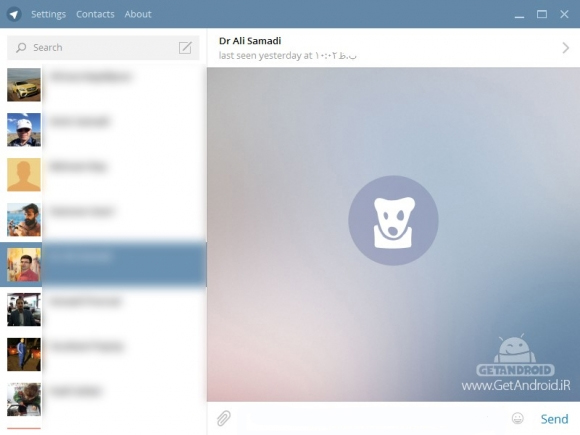
- تعداد بازدید از این مطلب :
3215